-
![]() Windows向けデータ復旧
Windows向けデータ復旧
- Data Recovery Wizard Free購入ダウンロード
- Data Recovery Wizard Pro 購入ダウンロード
- Data Recovery Wizard WinPE購入ダウンロード
- Partition Recovery購入ダウンロード
- Email Recovery Wizard購入ダウンロード
- おまかせデータ復旧サービス
主な内容:
![]() 受賞とレビュー
受賞とレビュー
概要:
Firefoxの閲覧履歴を間違って削除してしまった場合、すべての履歴を復元する方法がありますか?答えはもちろん「あります」。この記事では、削除してしまったFireFox閲覧履歴を復元する効率的な対策をご紹介します。Firefoxブラウザーの履歴を削除した場合、履歴ファイルは全部消去されてしまいます。この時は、データ復元ソフトを利用する必要があります。ここでは、「EaseUS Data Recovery Wizard」をお勧めします。
Firefoxの閲覧履歴を間違って削除してしまった場合、すべての履歴を復元する方法がありますか?答えはもちろん「あります」。この記事では、削除してしまったFireFox閲覧履歴を復元する効率的な対策をご紹介します。
「間違って気に入りのWebサイトのタグを削除してしまいました。復元することは可能でしょうか?現在のプロジェクトに役に立つ重要なサイトなので、何とか復元したいです。Firefoxの閲覧履歴で探していましたが、見つかりませんでした。復元する方法はありませんか?」
普通、Firefoxの閲覧履歴は特定なパスに保存されています。下記場所で必要な履歴を探してみてください:
Mozilla Firefox: C:\Users\(username)\AppData\Roaming\Mozilla\Firefox\Profiles\
もし、この場所で閲覧履歴を見つけらない場合では、下記の内容を詳しくご覧ください。
Firefoxブラウザーの履歴を削除した場合、履歴ファイルは全部消去されてしまいます。この時は、データ復元ソフトを利用する必要があります。ここでは、「EaseUS Data Recovery Wizard」をお勧めします。このプロなデータ復元ソフトは、Firefoxの閲覧履歴を簡単に復元することができます。
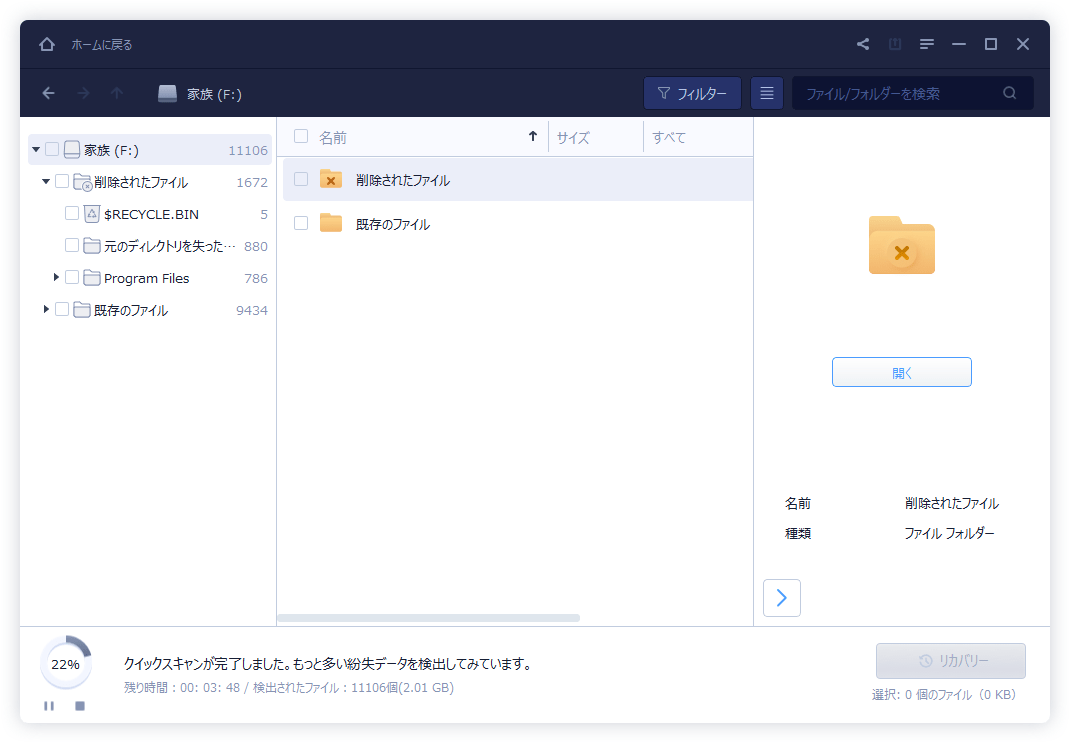
下記3つのステップに従ってください:
ソフトウェアを実行する > 復元したいファイルとファイルの保存場所を選択する > 削除したFirefox履歴を復元
復元されたファイルを再び元の保存フォルダーに入れたら、ブラウザで閲覧履歴が改めて表示されます。
この方法はちょっと時間がかかります。また、操作ミスはトラブルを引き起こす可能性があります。
1.スタート > 検索 > フォルダオプション を順次にクリックします。
2.ビュー > ファイルとフォルダの表示 > 既知のファイルタイプの拡張子を隠すと保護されたオペレーティングシステムファイルを表示しない(推奨) オプションでチェックを外す
3.CドライブでAll files and folders (すべてのファイルとフォルダ) を選択します > 検索バーでindex.datを入力します > 検索をクリックします
4.index.datファイルリーダーがない場合、まずはそれをインストールしてください。
リーダーでindex.datファイルを開けます > Historyを選択してFirefoxの閲覧履歴を選択します > 復元をクリックします。
Firefoxブラウザーですべての閲覧履歴が復元されました。
DNSキャッシュはパソコンがシャットダウンされていないうちにFirefox履歴を復元することができます。つまり、パソコンを再起動したことがある場合、DNSキャッシュで履歴を復元することができません。
1.Windows + Rを押して、cmdを入力してOKをクリックします。或いはWindows検索バーでcmdを入力します。
2.Commandプロンプトを開けて、ipcongif /displaydnsを入力してEnterをクリックします。

誤って履歴が削除した以外に、firefox履歴が表示されないこともあります。だから、そういう状況で、データが誤削除したと勘違った方もいます。実は、これは、places.sqliteが破損しました。このファイルには、すべてのブックマーク、ダウンロードしたファイルと表示したページのリストが含まれています。places.sqliteが再生すれば、大体直ります。
操作手順:
1. メニューボタン「横三本線のマーク」 をクリックして、「ヘルプ 」をクリックし、「トラブルシューティング」情報 を選択します。トラブルシューティング 情報 のタブが開きます。
2.アプリケーション基本情報 セクションの下のプロファイルフォルダーの隣にある 「フォルダーを開く」ボタンをクリックします。プロファイルフォルダーが開きます。
3.メニューボタン(横三本線のマーク)をクリックし、「終了」をクリックしFire Foxを閉じます。
4.開けたプロファイルフォルダ内の places.sqlite と places.sqlite-journal (存在する場合) ファイルを見つけ、ファイルを右クリックして名前の変更にして、places.sqliteOLD のように名前を変更します。
5.もしファイルが既に存在する場合は、 favicons.sqlite-shm、favicons.sqlite-wal、places.sqlite-shm とplaces.sqlite-wal ファルを削除してください。
6.最後に、 Firefoxを再起動します。
注意:Firefox を再起動する際に、favicons.sqlite と places.sqlite データを自動的に作成します。最近の閲覧履歴が失くなるので、Firefoxはバックアップファイルからブックマークを復元する可能です。
参考:Firefox公式ページ
この記事では、削除したFirefoxの履歴を復元する方法を詳しく紹介しています。Firefox履歴の保存場所でバックアップファイルから復元できれば、一番良いのは間違いないですが、万が一取り忘れた時にある時、安全なソフトーEaseUS Data Recovery Wizard を使っても履歴を簡単に取り戻せます。このソフトでは、最大2GBまでの無料復元容量があります。なので、無料ばんは自分の環境でスキャンしてちゃんと復元できるかどうかを確かめるために使います。それで問題があるがなければ、まだ製品ばんを検討してみてください。また、わからないことがあればサポートセンター([email protected])に問い合わせることも可能です。データ復旧が早めの対処が重要です。そのため、ぜひダウンロードして無料たいけんしてくださいね。
誤って消去してしまったファイルをはじめ、様々な問題や状況でもデータを簡単に復元することができます。強力な復元エンジンで高い復元率を実現、他のソフトでは復元できないファイルも復元可能です。
もっと見るEaseus Data Recovery Wizard Freeの機能は強い。無料版が2GBの復元容量制限があるが、ほとんどのユーザーはほんの一部特定なデータ(間違って削除したフォルダとか)のみを復元したいので十分!
もっと見る...このように、フリーソフトながら、高機能かつ確実なファイル・フォルダ復活ツールとして、EASEUS Data Recovery Wizardの利用価値が高い。
もっと見る